
时间:2023-02-02 编辑:逍遥
excel怎么快速下拉复制单元格内容?我们是可以在表格中快速下拉复制单元格内容的,但是很多的用户还不知道要怎么做,那我们具体要怎么做才可以呢?下面是小编整理的excel怎么快速下拉复制单元格内容教程,一起去看看吧!
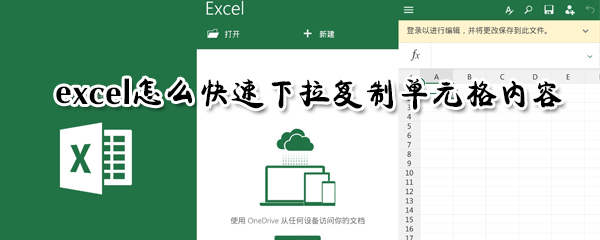
excel怎么快速下拉复制单元格内容
1、打开表格,如果想得到一行中若干个单元格求和数值,可以在这一行表格最后面输入求和函数“=sum()”;
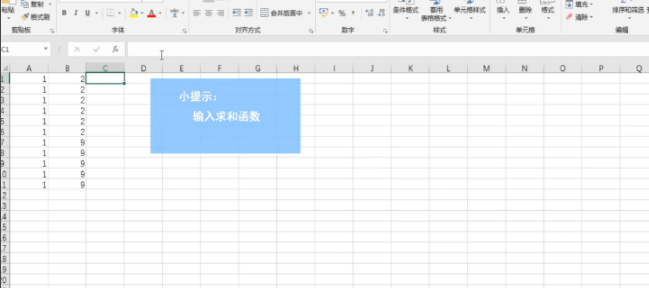
2、鼠标移到单元格右下角,按住鼠标并向下拖动;
excel相关攻略推荐:
Excel表格里只对一列进行筛选怎么做?表格里只对一列进行筛选步骤图解
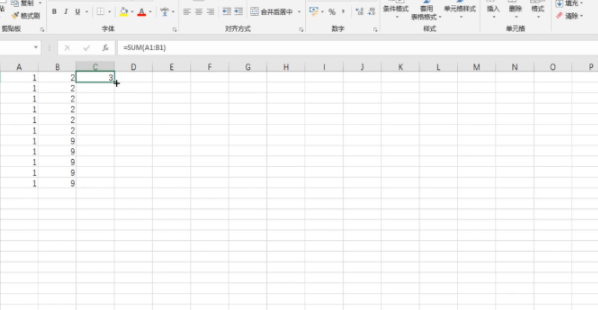
3、还有一个方法就是:在表格最上方输入求和函数“=sum()”,把鼠标移到需要得到求和数值的最下方单元格;
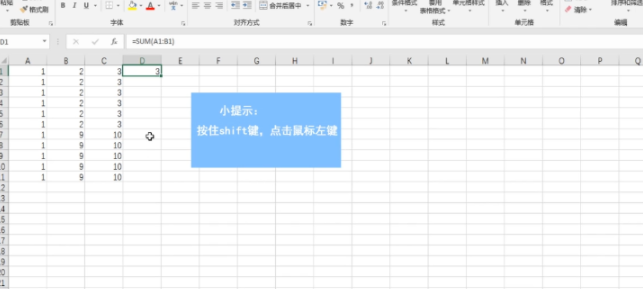
4、然后按“Shift”键,同时点击鼠标左键,鼠标在上方求和函数右边空白处点一下,按下“Ctrl+Enter”键就可以了。

以上就是小编为大家整理的excel怎么快速下拉复制单元格内容教程,关注游戏爱好者了解更多软件内容!